نصائح حول إزالة Hakunamatata Ransomware (إلغاء Hakunamatata Ransomware)
على الرغم من أن هاكونا ماتاتا يعني “لا تقلق”، لديك بالتأكيد أشياء تقلق إذا غزت Hakunamatata Ransomware نظام التشغيل الخاص بك. هذه العدوى هي ملف encryptor الذي ينتمي إلى نفس المجموعة من البرامج الضارة رانسومواري ايريبوس، رانسومواري بادنيوس، ومئات من التهديدات الأخرى على حد سواء.
متى يتم تنفيذ هذه العدوى، جميع أنواع الملفات الشخصية مشفرة باستخدام خوارزميات معقدة. ووفقا للمعلومات المقدمة من الإصابة نفسها، تستخدم خوارزميات تشفير AES و RSA، ومن المرجح أن يستخدم أسلوب واحد لتشفير الملفات، والثاني يستخدم لتشفير المفتاح الخاص الذي كنت بحاجة لاستعادة الملفات. في هذه اللحظة، ديكريبتور حرة غير موجود، وأنه من غير المرجح أن سيتم إنشاؤه. على الرغم من أن إزالة Hakunamatata Ransomware ليس ذلك معقدة، نفسه، لسوء الحظ، لا يمكن القول عن فك التشفير للملفات الشخصية الخاصة بك.
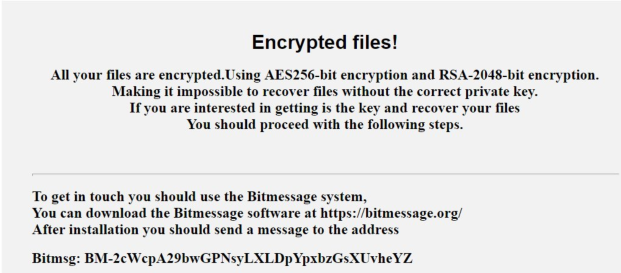
تنزيل أداة إزالةلإزالة Hakunamatata Ransomware
هل تعرف كيفية إدخال Hakunamatata Ransomware نظام التشغيل الخاص بك؟ كنت قد أدركت فعلا أن هذا التهديد أعدم عندما تقوم بفتح ملف التي تبدو غير ضارة تعلق على البريد إلكتروني المزعج مضللة. إذا كنت قد أدركت أن ليس الآن، يتعين عليك التفكير بعناية في الملفات قمت بفتحها مؤخرا. إذا كان لا يمكن تحديد موقع قاذفة الخبيثة، قد يكون من الصعب لك إزالة هذه العدوى. في أحسن الأحوال، فسوف ندرك أن الملف ضار – وإذا كان يقدم لك مع المحتويات المتوقعة، ينبغي أن ندرك أن بسرعة – وسوف قمت بحذفه في الوقت المناسب. إذا كنت لا تقضي على هذا الملف، سوف تبدأ تشفير الملفات الشخصية الخاصة بك. وينبغي إيلاء جميع الملفات المشفرة “. ملحق هاكوناماتاتا “، ولذا فإنه ينبغي أن يكون من السهل لك على الفور الملفات المعطوبة. يمكن تشفير الوثائق (PDF، مستندات Word، إلخ)، والصور (JPG، BMP، GIF، إلخ)، والملفات الشخصية الأخرى بهذه البرامج الضارة.
بعد أن تنتهي Hakunamatata Ransomware من التشفير، يتم إنشاء ملف يسمى “استرداد الملفات yako.html”. قد يتم إنشاء هذا الملف على سطح المكتب، ولكن من المحتمل أن تجد أنه نسخها إلى المجلدات عشوائية مع الملفات المشفرة داخل. رسالة الممثلة عن طريق ملف HTML هذا بإعلام أن تحتاج إلى الاتصال مجرمي الإنترنت إذا كنت ترغب في تشفير الملفات الشخصية الخاصة بك. خالق رانسومواري الضارة إعداد حساب بيتميساجي (العنوان: بي أم-2cXH4TSe9CmGvGG33mXg1PMZDEr1P5zZqQ) لتمكين سهولة الاتصال. إذا كنت بدء التواصل مع مجرمي الإنترنت، أنهم سوف أبلغكم بأنك تحتاج إلى دفع رسوم الحصول على فدية للحصول ديكريبتور أو كلمة مرور مفتاح خاص. على الرغم من أنه من الممكن أن يمكن فك تشفير الملفات الخاصة بك بمجرد أن كنت قد دفعت الفدية، من الممكن أيضا أن سوف تهدر أموالك لأي سبب وجيه. وهذا السبب لا ننصح دفع ديكريبتور Hakunamatata Ransomware.
كيفية إزالة Hakunamatata Ransomware؟
كما تعلمون، لحذف Hakunamatata Ransomware شيء لا يتطلب مهارات أو الكثير من الخبرة. أهم من أن تعرف أين يقع الملف الخبيث. إذا كنت تعرف الموقع، يمكنك إزالة الملف، وهذا إلى حد كبير. إذا كنت لا تعرف أين تبحث عن الملف، لك ينبغي عدم إضاعة الوقت في محاولة لتخمين واحد الذي هو ضار لأنه قد ينتهي بك الأمر حذف الملفات غير صحيح. بدلاً من ذلك، قم بتثبيت أداة مكافحة البرامج ضارة لرعاية هذا المشغل الضارة تلقائياً. ولسوء الحظ، لن يتم استعادة الملفات الخاصة بك بمجرد قمت بإزالة Hakunamatata Ransomware. إذا لم تكن على استعداد للمخاطرة بدفع الفدية، قد تحتاج إلى طرق الباب مع هذه الملفات. وهذا تذكير جيد ينبغي أن يكون احتياطي للملفات، وأنه ينبغي تنفيذ أمنية موثوقة حماية نظام التشغيل الخاص بك في كل الأوقات. دائماً حذف Hakunamatata Ransomware دون انتظار.
تعلم كيفية إزالة Hakunamatata Ransomware من جهاز الكمبيوتر الخاص بك
- الخطوة 1. كيفية حذف Hakunamatata Ransomware من Windows؟
- الخطوة 2. كيفية إزالة Hakunamatata Ransomware من متصفحات الويب؟
- الخطوة 3. كيفية إعادة تعيين متصفحات الويب الخاص بك؟
الخطوة 1. كيفية حذف Hakunamatata Ransomware من Windows؟
a) إزالة Hakunamatata Ransomware المتعلقة بالتطبيق من نظام التشغيل Windows XP
- انقر فوق ابدأ
- حدد لوحة التحكم

- اختر إضافة أو إزالة البرامج

- انقر فوق Hakunamatata Ransomware المتعلقة بالبرمجيات

- انقر فوق إزالة
b) إلغاء تثبيت البرنامج المرتبطة Hakunamatata Ransomware من ويندوز 7 وويندوز فيستا
- فتح القائمة "ابدأ"
- انقر فوق لوحة التحكم

- الذهاب إلى إلغاء تثبيت البرنامج

- حدد Hakunamatata Ransomware المتعلقة بالتطبيق
- انقر فوق إلغاء التثبيت

c) حذف Hakunamatata Ransomware المتصلة بالطلب من ويندوز 8
- اضغط وين + C لفتح شريط سحر

- حدد إعدادات وفتح "لوحة التحكم"

- اختر إزالة تثبيت برنامج

- حدد البرنامج ذات الصلة Hakunamatata Ransomware
- انقر فوق إلغاء التثبيت

الخطوة 2. كيفية إزالة Hakunamatata Ransomware من متصفحات الويب؟
a) مسح Hakunamatata Ransomware من Internet Explorer
- افتح المتصفح الخاص بك واضغط Alt + X
- انقر فوق إدارة الوظائف الإضافية

- حدد أشرطة الأدوات والملحقات
- حذف ملحقات غير المرغوب فيها

- انتقل إلى موفري البحث
- مسح Hakunamatata Ransomware واختر محرك جديد

- اضغط Alt + x مرة أخرى، وانقر فوق "خيارات إنترنت"

- تغيير الصفحة الرئيسية الخاصة بك في علامة التبويب عام

- انقر فوق موافق لحفظ تغييرات
b) القضاء على Hakunamatata Ransomware من Firefox موزيلا
- فتح موزيلا وانقر في القائمة
- حدد الوظائف الإضافية والانتقال إلى ملحقات

- اختر وإزالة ملحقات غير المرغوب فيها

- انقر فوق القائمة مرة أخرى وحدد خيارات

- في علامة التبويب عام استبدال الصفحة الرئيسية الخاصة بك

- انتقل إلى علامة التبويب البحث والقضاء على Hakunamatata Ransomware

- حدد موفر البحث الافتراضي الجديد
c) حذف Hakunamatata Ransomware من Google Chrome
- شن Google Chrome وفتح من القائمة
- اختر "المزيد من الأدوات" والذهاب إلى ملحقات

- إنهاء ملحقات المستعرض غير المرغوب فيها

- الانتقال إلى إعدادات (تحت ملحقات)

- انقر فوق تعيين صفحة في المقطع بدء التشغيل على

- استبدال الصفحة الرئيسية الخاصة بك
- اذهب إلى قسم البحث وانقر فوق إدارة محركات البحث

- إنهاء Hakunamatata Ransomware واختر موفر جديد
الخطوة 3. كيفية إعادة تعيين متصفحات الويب الخاص بك؟
a) إعادة تعيين Internet Explorer
- فتح المستعرض الخاص بك وانقر على رمز الترس
- حدد خيارات إنترنت

- الانتقال إلى علامة التبويب خيارات متقدمة ثم انقر فوق إعادة تعيين

- تمكين حذف الإعدادات الشخصية
- انقر فوق إعادة تعيين

- قم بإعادة تشغيل Internet Explorer
b) إعادة تعيين Firefox موزيلا
- إطلاق موزيلا وفتح من القائمة
- انقر فوق تعليمات (علامة الاستفهام)

- اختر معلومات استكشاف الأخطاء وإصلاحها

- انقر فوق الزر تحديث Firefox

- حدد تحديث Firefox
c) إعادة تعيين Google Chrome
- افتح Chrome ثم انقر فوق في القائمة

- اختر إعدادات، وانقر فوق إظهار الإعدادات المتقدمة

- انقر فوق إعادة تعيين الإعدادات

- حدد إعادة تعيين
d) إعادة تعيين سفاري
- بدء تشغيل مستعرض سفاري
- انقر فوق سفاري الإعدادات (الزاوية العلوية اليمنى)
- حدد إعادة تعيين سفاري...

- مربع حوار مع العناصر المحددة مسبقاً سوف المنبثقة
- تأكد من أن يتم تحديد كافة العناصر التي تحتاج إلى حذف

- انقر فوق إعادة تعيين
- سيتم إعادة تشغيل رحلات السفاري تلقائياً
* SpyHunter scanner, published on this site, is intended to be used only as a detection tool. More info on SpyHunter. To use the removal functionality, you will need to purchase the full version of SpyHunter. If you wish to uninstall SpyHunter, click here.

